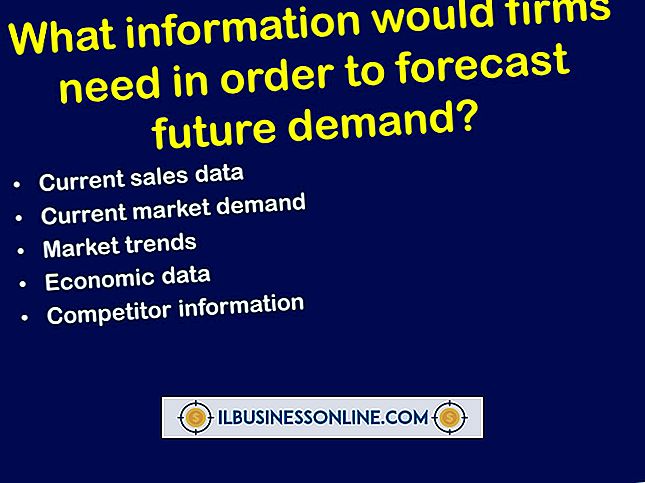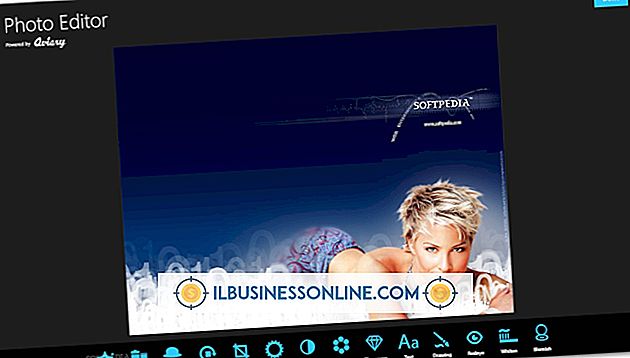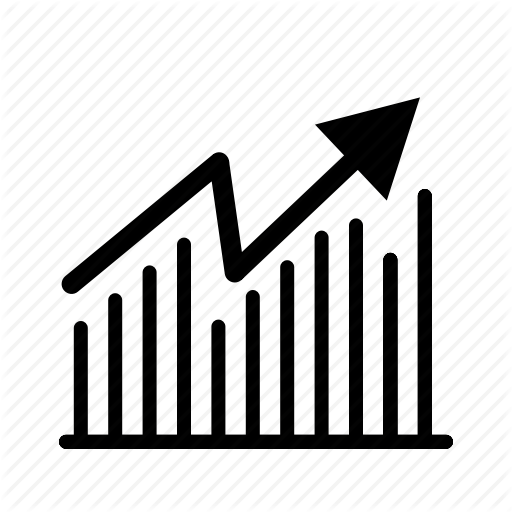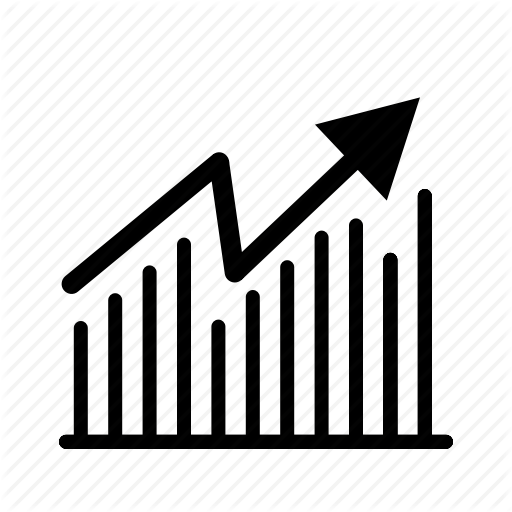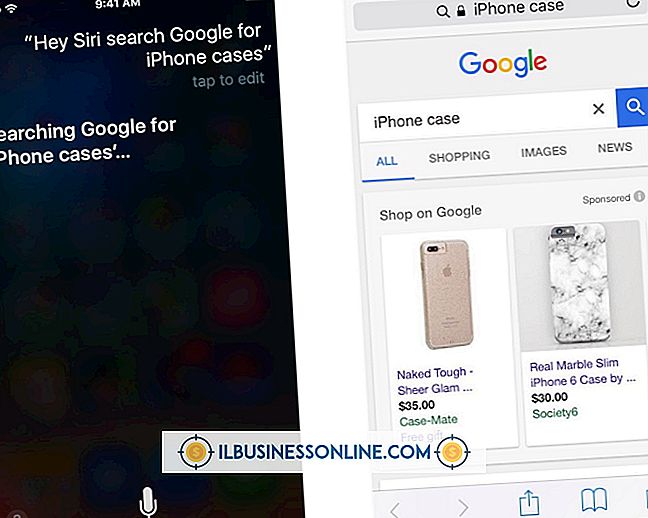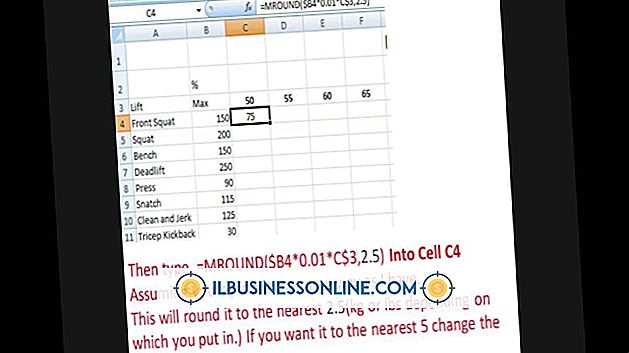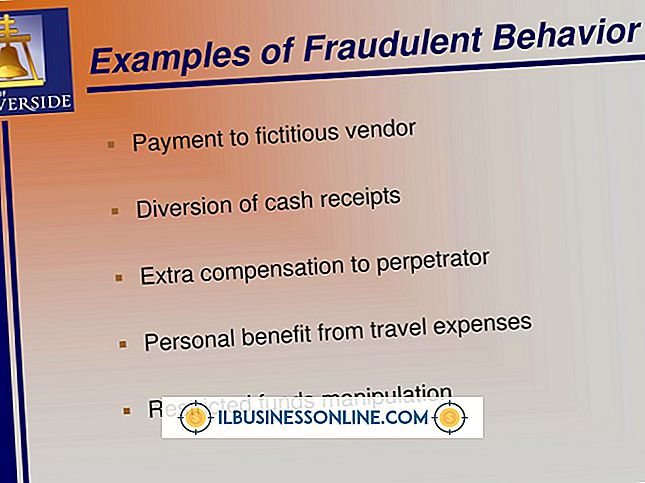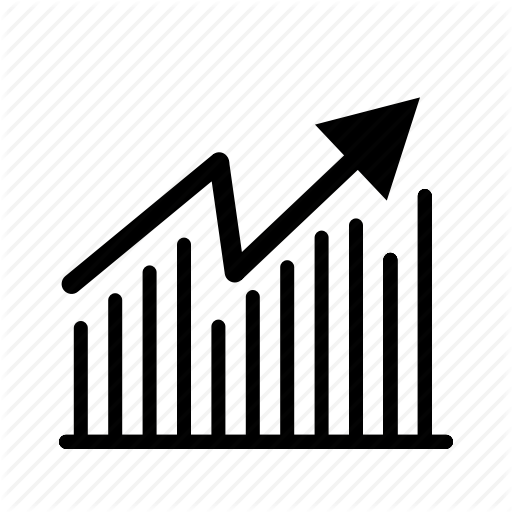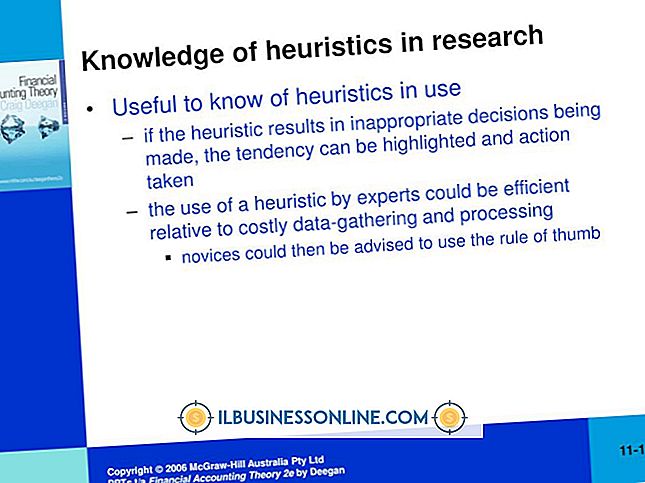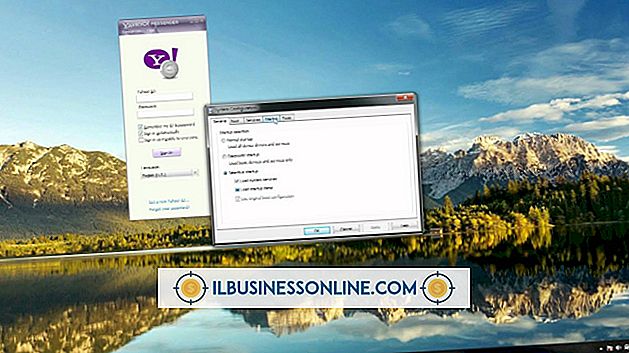Hvordan fikse filtilgang nektet

Windows kan låse noen filer og forhindre tilgang til dem fra File Explorer av en rekke mulige årsaker. I mange tilfeller frigjør eller nullstiller et program som krasjer eller fryser, ikke riktig, før det lukkes, noe som forårsaker problemer med filtillatelse. Andre ganger kan en bruker som bruker en Windows-konto, ikke lenger være på systemet, ha opprettet filen som forårsaker tillatelsesproblemer. Uansett årsak til låste filer kan du løse "File Access Denied" ved hjelp av Windows-administratorkontoen din og få arbeidsdagen tilbake på sporet.
1.
Logg inn på Window med en administratorkonto.
2.
Trykk "Windows + E" for å åpne File Explorer, og bla til mappen som inneholder den låste filen.
3.
Bla ned til den låste filen og høyreklikk den. Klikk på "Egenskaper" i popuplisten.
4.
Klikk på kategorien "Sikkerhet" i Egenskaper-vinduet for den låste filen. Klikk på "Avansert" -knappen på fanen Sikkerhet.
5.
Klikk på koblingen "Endre" på linjen som er merket "Eier" i vinduet Avanserte sikkerhetsinnstillinger.
6.
Klikk inne i tekstboksen merket "Skriv inn objektnavnet for å velge." Skriv inn ditt Windows-brukernavn i feltet, og klikk deretter på "Kontroller navn". Vinduet viser profilnavnet og banen i tekstboksen.
7.
Klikk på "OK" -knappen. Windows endrer eierskapet til filen for å gjenspeile brukernavnet ditt som eier. Klikk på "Apply" knappen og deretter "OK" for å lukke vinduet Advanced Security Settings.
8.
Start datamaskinen på nytt, og logg på igjen med den samme administratorkontoen du brukte til å endre eierskapskapasiteten til den låste filen. Åpne File Explorer, og bla til filen igjen. Dobbeltklikk filen for å åpne filen normalt i tilhørende program.
Tips
- Når du har endret eieregenskapene for den låste filen, kan du åpne den med administratorkontoen som brukes til å gjøre endringene. Hvis du vil at filen skal være tilgjengelig for alle brukere av datamaskinen, skriver du "Alle" i "Skriv inn objektnavnet for å velge" tekstboksen i stedet for administratorkontoens navn. Hvis du velger å gjøre filen tilgjengelig for alle brukere, må du også legge til tillatelser for "Alle" ved hjelp av "Rediger" -knappen på kategorien Sikkerhet i Egenskaper-vinduet. Etter at du har klikket på "Rediger" -knappen, klikker du "Legg til" og skriver "Alle" i "Skriv inn objektnavnet for å velge" tekstboksen og klikk "Kontroller navn". Klikk "OK" for å legge til "Alle" -listen til listen over tillatte brukere på fanen Sikkerhet. Aktiver alternativet "Full kontroll" og klikk "OK".
Advarsel
- Noen ganger kan låste filer skyldes skadelig programvare eller virus. Derfor bør du utføre en fullstendig systemskanning for skadelig programvare og virus før du låser opp filen.